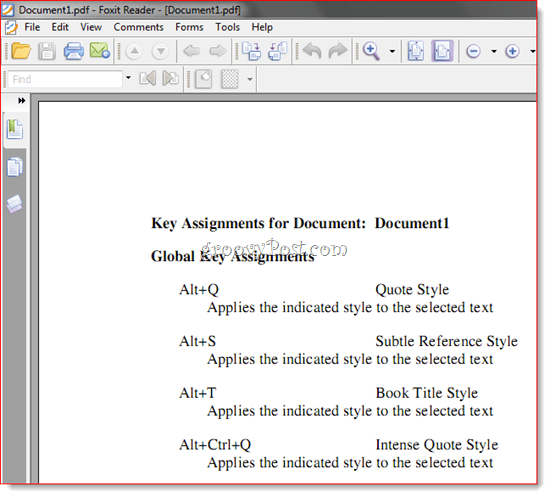Kako dodijeliti prečace stilova na tipkovnici u programu Word 2010 i Word 2007
Microsoft Ured Microsoft Word 2010 Word 2007 / / March 18, 2020
 Bljeskajući kroz Wordove dokumente nije samo pitanje koliko riječi u minuti možete upisati. To je zato što na vašu ukupnu brzinu i učinkovitost utječe koliko često morate raditi ruke s tipkovnice za rad miša. Kada radite u programu Word 2010, najvjerovatnije ćete posegnuti za mišom svaki put kada želite primijeniti stil. Ali s ovim štedljivim vremenskim savjetom, nećete to morati, zahvaljujući prečacima na tipkovnici u prilagođenom stilu.
Bljeskajući kroz Wordove dokumente nije samo pitanje koliko riječi u minuti možete upisati. To je zato što na vašu ukupnu brzinu i učinkovitost utječe koliko često morate raditi ruke s tipkovnice za rad miša. Kada radite u programu Word 2010, najvjerovatnije ćete posegnuti za mišom svaki put kada želite primijeniti stil. Ali s ovim štedljivim vremenskim savjetom, nećete to morati, zahvaljujući prečacima na tipkovnici u prilagođenom stilu.
Prečaci na tipkovnici za zadani stil Word 2010
Ako već ne znate sljedeće sljedeće prečace na tipkovnici Word 2010, naučite ih. Oni će vam dugoročno uštedjeti vrijeme:
| Prečac na tipkovnici | Radnja |
| CTRL + SHIFT + S | Otvara prozor "Primjeni stilove" |
| ALT + CTRL + SHIFT + S | Otvara okno sa zadacima "Stilovi" |
| ALT + CTRL + K | Pokrenite AutoFormat |
| Ctrl + Shift + N | Primijeni normalan stil |
| ALT + CTRL + 1 | Primjeni stil 1 |
| ALT + CTRL + 2 | Primijeni stil Heading 2 |
| Alt + Ctrl + 3 | Primijeni stil 3 |
Ovo će vam omogućiti da provučete osnovne Wordove dokumente bez dodirivanja miša.
Prečaci na tipkovnici prilagođenog stila u programu Word 2010
Ako želite prijeći zadane tipkovne prečace za Normal i H1 do H3, možete postaviti vlastite prečace na tipkovnici u prilagođenom stilu. Možete dodijeliti bilo koji stil prilagođenom prečacu na tipkovnici. Recimo, možete pritisnuti ALT + Q za primjenu stila "Quote" ili ALT + T za primjenu stila "Title". Evo kako:
Korak 1
Desni klik stilu u Stil okno i odaberite Izmjena.
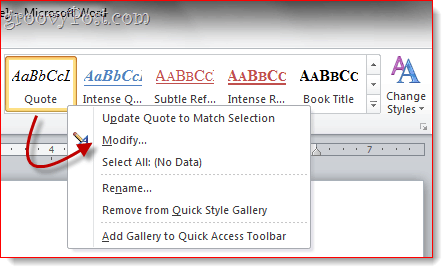
Korak 2
KlikFormat i odaberite Prečac…
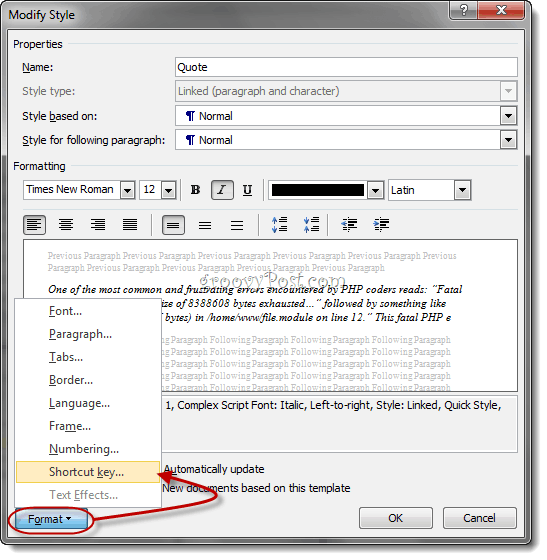
3. korak
Postavite pokazivač u polje koje čita Pritisnite novu tipku prečaca. Pritisnite tipku prečaca na tipkovnici koju želite dodijeliti odabranom stilu.
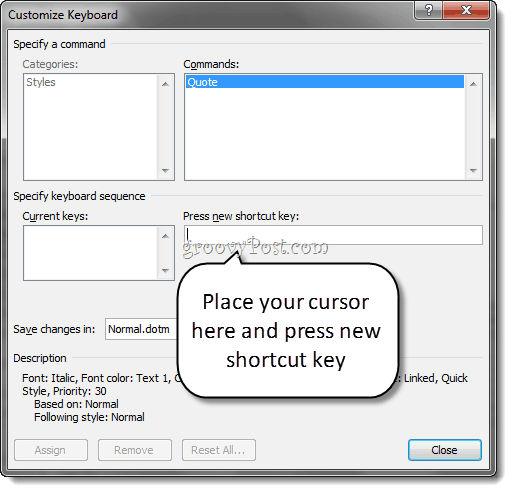
4. korak
Provjerite da tipka za prečac koju ste upravo unijeli nije dodijeljena kako bi se izbjegli sukobi. Na primjer, ne biste htjeli dodijeliti tipku za prečac CTRL + B, jer to već koristi odvažan.
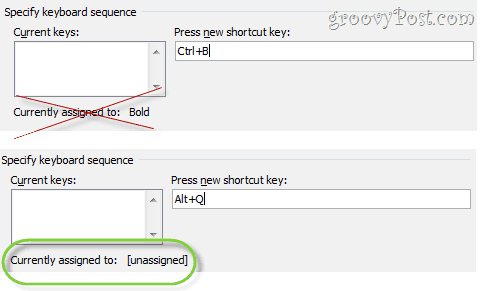
KlikDodijeliti kad završite.
5. korak
I na kraju, pobrinite se da "Novi dokumenti na temelju ovog predloška”Je odabrano u prozoru Modify Style. Ovo će primijeniti ovaj prečac na tipkovnici u prilagođenom stilu na sve dokumente na temelju uobičajenog predloška (ili bilo koji predložak koristite).
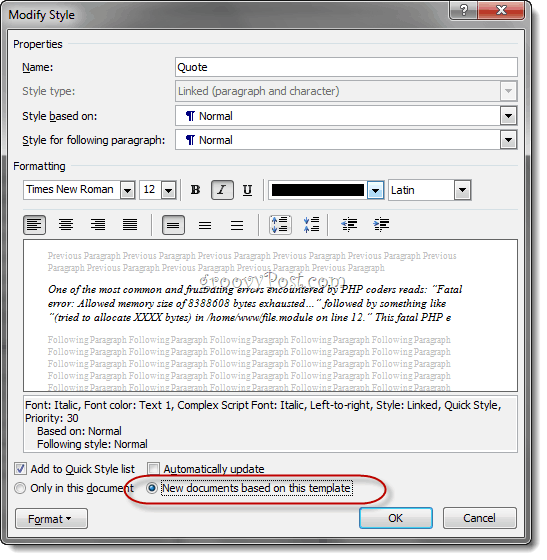
Korak 6
Sada možete primijeniti svoj prilagođeni stil pomoću prečaca na tipkovnici.
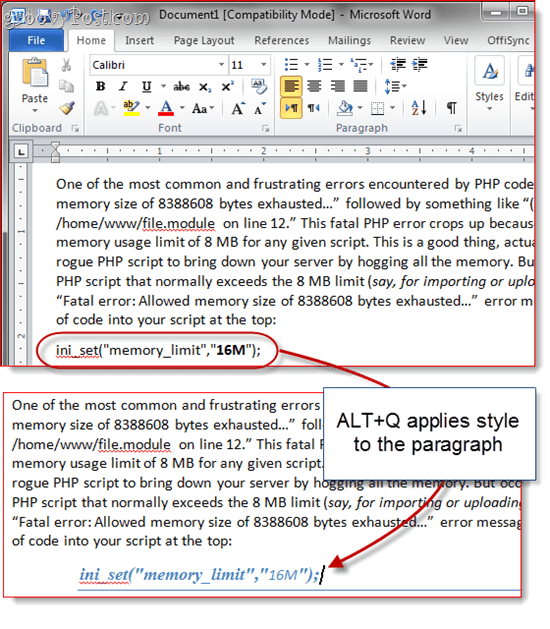
Još jedan posljednji savjet prije nego što ovo zaključimo: Možete ispisati praktični referentni list svih prečaca na tipkovnici tako što ćete otvoriti Datoteka> Ispis i odabir Ključni zadatci u odjeljku postavki. Ako ne želite trošiti list papira, možete ga ispisati u PDF.
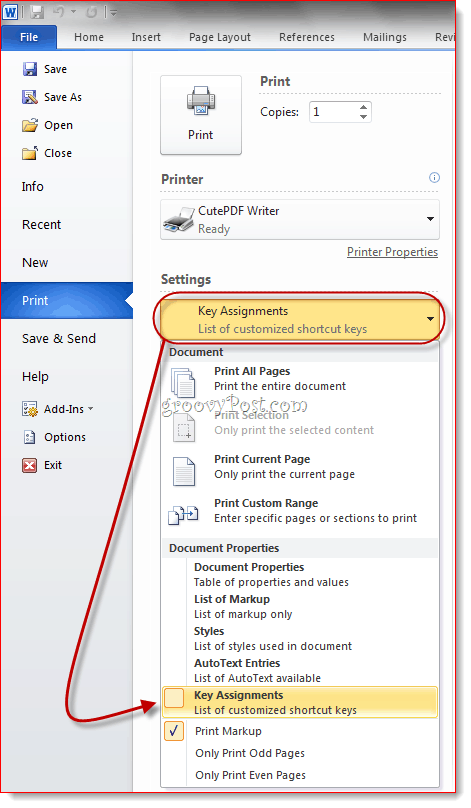
U programu Word 2007 ovoj značajki možete pristupiti putem Ispiši što padajućeg izbornika u dijaloškom okviru Ispis.
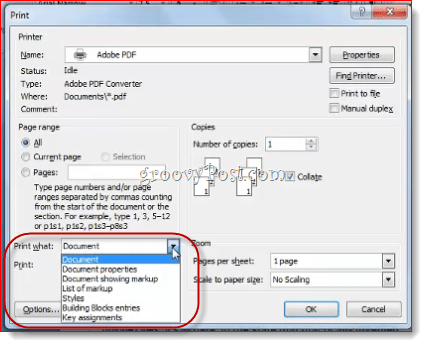
U svakom slučaju, ispisuje popis svih vaših prilagođenih prečaca za trenutni dokument.